Когда серверы приложений используют программу Java для доставки своего содержимого, кэш объектов Java обеспечивает кэширование дорогостоящих или часто используемых объектов Java. Кэш объектов Java также может кэшировать менее часто используемые объекты Java. В следующем разделе мы рассмотрим шаги, необходимые для очистить кэш Java И как автоматически очищать файлы кеша программного обеспечения.
Почему необходимо удалять содержимое кеша Java? Рекомендуется регулярно удалять кеш для Java. Если вы очистите кеш Java в своем браузере, он заставит браузер загрузить самую последнюю версию всех апплетов и приложений Java.
Содержание: Часть 1. Безопасно ли удалять кэш Java?Часть 2. Как очистить кэш Java в macOS или Windows?Часть 3. Рекомендуемый очиститель кэша, который поможет вам удалить мусор на MacЧасть 4. Вывод
Часть 1. Безопасно ли удалять кэш Java?
Ява — это своего рода язык программирования что позволяет бесперебойно работать значительному количеству сайтов. Когда вы переходите на веб-сайт, использующий Java, ваше устройство сохраняет некоторые данные в кэше, что позволяет веб-сайту загружаться быстрее при следующем посещении.
Если вы испытываете проблемы с Java на Mac или ПК вы можете очистить кеш Java, что приведет к обновлению его данных. Это должно решить проблему. Это может привести к устранению ошибок и других странных действий.
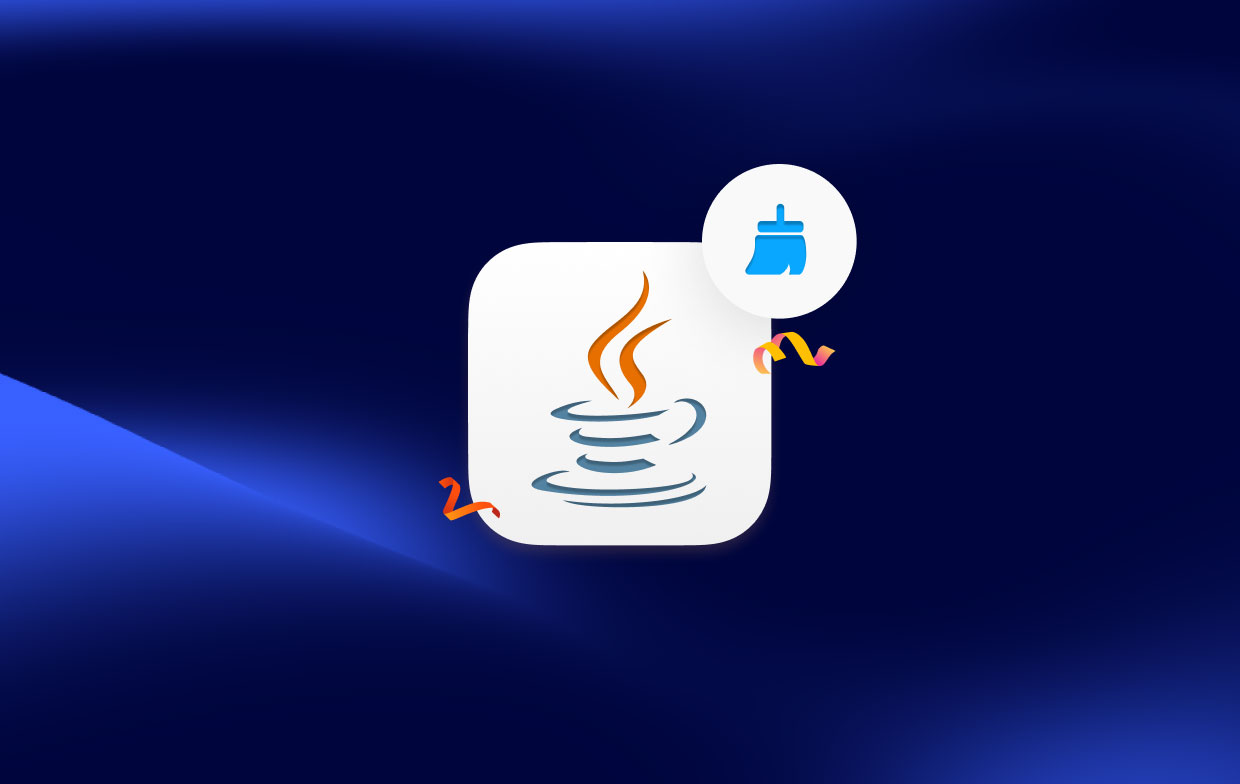
Однако важно отметить, что в наши дни только небольшое количество популярных приложений или веб-сайтов используют Java, и многие люди считают, что Java представляет серьезную угрозу безопасности их компьютеров. Рекомендуется удалить Java и очистить кеш Java с вашего компьютера, если у вас нет особой необходимости в этом.
Часть 2. Как удалить кэш Java в macOS или Windows?
Если вы очистите кеш Java в своем браузере, он заставит браузер загрузить самую последнюю версию всех апплетов и приложений Java.
Удалите весь контент, хранящийся в вашем кеше Java в Windows
- Нажмите Меню Пуск из доступных вариантов.
- Нажмите кнопку, а затем выберите Настройка Java
- Выберите Настройки из раскрывающегося меню в разделе «Временные файлы Интернета».
- Выберите Удалить файлы.
- В Удаление временных файлов окно, убедитесь, что все флажки отмечены, а затем нажмите кнопку OK.
- В поле «Настройка временных файлов» выберите OK чтобы сохранить изменения.
- Чтобы выйти из панели управления Java, нажмите кнопку OK, а затем нажмите кнопку X
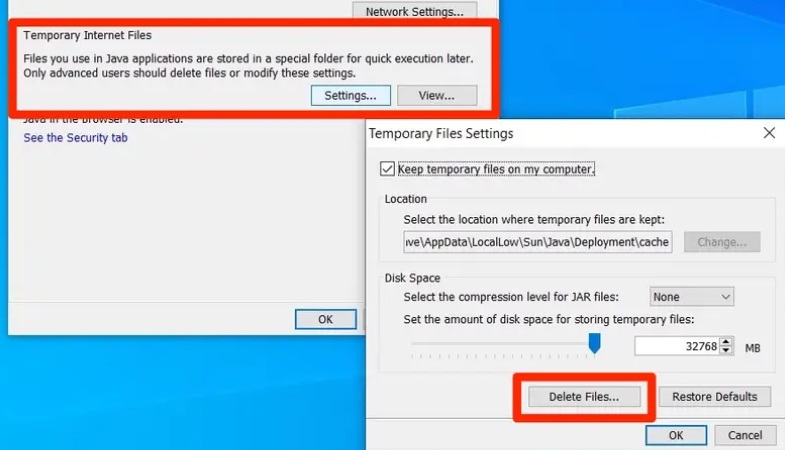
Удалить все файлы кэша Java с Mac
- Чтобы получить доступ к Apple меню, выберите символ, расположенный в правом верхнем углу.
- Чтобы получить доступ к Системные настройки окно, щелкните значок на панели задач.
- Чтобы получить доступ к панели управления Java, найдите «Другой" и выберите значок, похожий на программу Java.
- Чтобы изменить настройки для ваших временных интернет-файлов, перейдите в панель управления Java и нажмите Настройки.
- Чтобы удалить временные файлы Интернета, откройте вкладку «Временные файлы Интернета» и щелкните значок Удалить файлы
- Это покажет окно «Удалить файлы, а также приложения»; после нажатия OK вы подтвердите, что хотите удалить элементы.
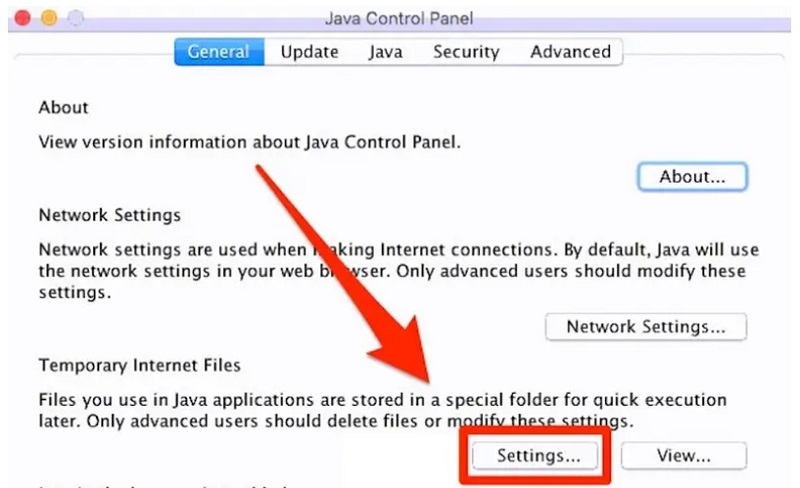
Часть 3. Рекомендуемый очиститель кэша, который поможет вам удалить мусор на Mac
С помощью универсальной программы, известной как iMyMac PowerMyMac, ваш Mac можно очистить и улучшить. Всего несколькими щелчками мыши вы можете сделать свой Mac более продуктивным, сохранить его безопасность и освободить место для хранения, которое не используется, и все это без ущерба для его емкости.
Он может быстро обнаружить и удалить на устройстве Mac все, что вы больше не используете, что может освободить для вас значительный объем хранилища. Например, вы можете легко удалить кеши программного обеспечения для проектирования, такого как удаление файлов кеша Adobe с Mac.
Вы можете полностью очистить Mac с помощью PowerMyMac, чтобы избавиться от любого беспорядка и приложений, которые не являются необходимыми. С помощью приложения Junk Cleaner вы сможете избавиться от всего лишнего на своем Mac.
После ознакомления с работой программы очистка кеша Java является простой процедурой, не сопряженной с какими-либо рисками и поможет вам освободить дополнительное место на диске вашего устройства. Вы можете выполнить исчерпывающий поиск в любом разделе Mac, который вам нравится.
Найдите конкретное место, в котором создаются бесполезные файлы, и посмотрите на него. Вы должны осмотреться, чтобы увидеть, есть ли какие-либо предметы, которые не являются необходимыми и могут быть удалены без причинения какого-либо вреда, чтобы вы могли сразу же избавиться от них.
Просто следуйте инструкциям по очистке кеша Java.
- После нажатия кнопки SCAN, выберите Очиститель мусора чтобы начать сканирование всех нежелательных файлов на вашем Mac.
- После завершения сканирования вы можете просмотреть все ненужные файлы на вашем Mac по категориям.
- Выберите файл, который хотите удалить, или просто выберите "Выбрать все", чтобы избавиться от всех нежелательных файлов.
- Когда вы выбираете "ЧИСТКА," PowerMyMac быстро удалит выбранные вами файлы.
- Когда процедура очистки будет завершена, появится всплывающее окно с заголовком «Убрано Завершено", что позволит вам увидеть, сколько места было только что очищено и сколько места теперь можно использовать на жестком диске.

Часть 4. Вывод
Могут быть две или более версии Java, которые несовместимы друг с другом, или может потребоваться очистка кеша Java. Рекомендуется начать с попытки очистить кэш Java прежде чем пытаться привести в порядок конфликтующие версии Java, так как это проще сделать.
PowerMyMac — лучший инструмент для автоматической очистки файлов кэша Java. Это значительно сэкономит ваше время, и вы больше не будете беспокоиться о том, как очистить кэш программного обеспечения. Возьмите эту утилиту прямо сейчас!



